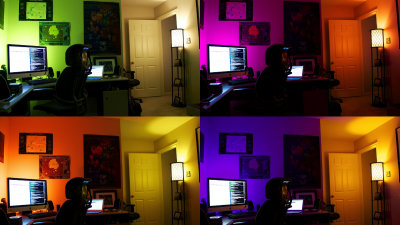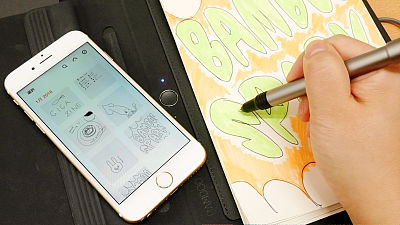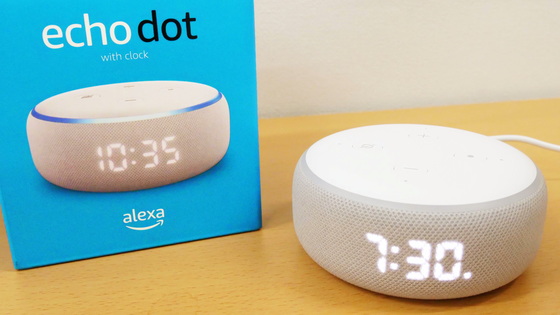1600万色以上のカラーを表現できるLED電球「Philips hue」であらゆる色に変えまくってみました
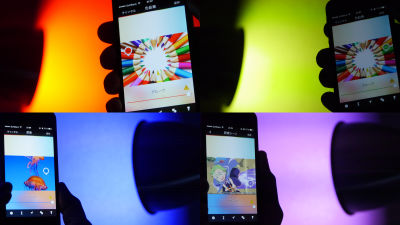
部屋のライトを蛍光灯から暖色のライトにするだけで、部屋の雰囲気はガラッと変わりますが、色ごとに電球を購入したり、付け替えたりするのは手間がかかってしまいます。そんな部屋の照明を、スマートフォンで操作して蛍光灯&暖色系から赤・青・緑・黄色・オレンジ・ピンクなど1万6000以上の好きな色に変えたり、タイマーのセットや、Wi-Fiを通じて外出先から電気の点灯・消灯までできてしまうLEDランプキットが「Philips hue」です。
hueを知ろう - Philips hue
http://www.meethue.com/ja-JP
◆開封~セッティング
hueのパッケージはこんな感じ。

8.5WのLED電球が3つ入っており、電球の明るさは600ルーメンです。

中を開いてみると、右側には、3つの電球と、Wi-Fiで電球の色を変えるための心臓部である「ブリッジ」が入っています。

左側は端をくるくる回すと説明が見られるようになっていました。

パッケージ真ん中のシールを剥がして開封していきます。

パカリ

各種コードが入った箱が2つ、LED電球×3、ブリッジ、説明書という内容になっています。

黒い箱の中身は、ブリッジの電源コードと、LANケーブルです。

さっそく、hueを使用するため、ブリッジに電源コードとLANケーブルを接続。

ランプが全て点灯すればOKです。

そして、ランプスタンドにLED電球をセットします。なお、電球を取り付けられるものであればどんな照明器具でも使用可能。

とりあえずスイッチをいれてみると、暖色系のライトがともりました。

◆Philips Hueアプリ
LED電球の色をコントロールするためのiOSアプリは、以下のページからインストール可能。
iTunes の App Store で配信中の iPhone、iPod touch、iPad 用 Philips Hue
https://itunes.apple.com/jp/app/philips-hue/id557206189
アプリは無料でインストールできます。
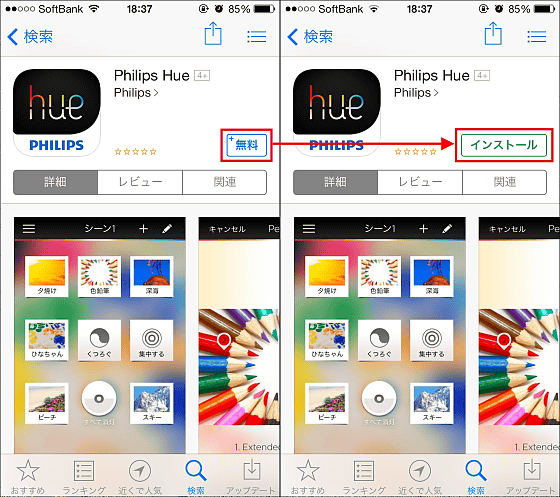
インストールが終わったらアイコンをタップ。
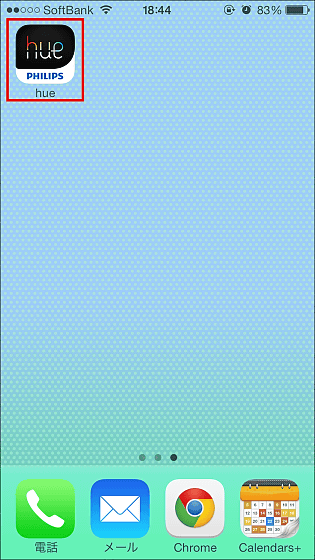
初回起動時はチュートリアルが表示されます。ランプは1万6000以上の色が再現でき、シーンごとにワンタッチで色を変えたり、スマートフォンやタブレットの中に保存している画像や写真の色をランプで再現可能。
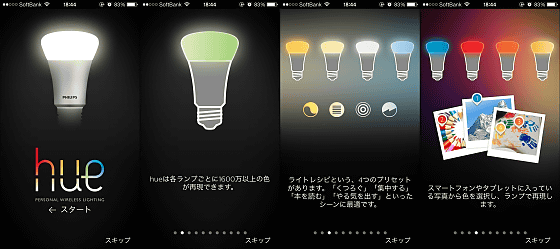
スケジュールやタイマーも設定でき、外出先から遠隔でライトのオン・オフを行ったりとさまざまな機能をアプリでコントロールできるとのこと。
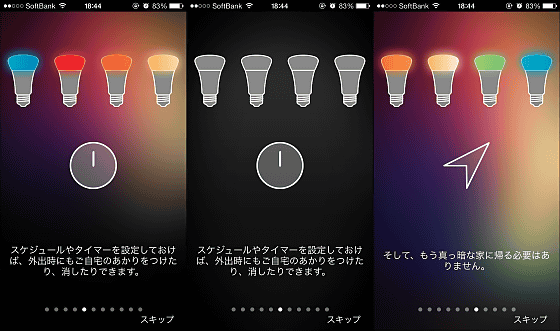
GPSで外出・帰宅に合わせて自動で点灯・消灯させたり、実際の写真を使って色見本の「シーン」を作成でき、いくつでも保存することが可能です。
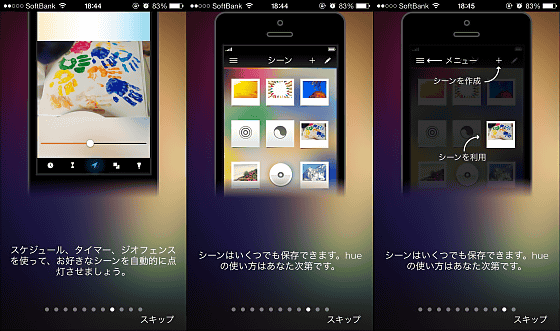
アプリを設定していくためには、「セットアップ」をタップ。
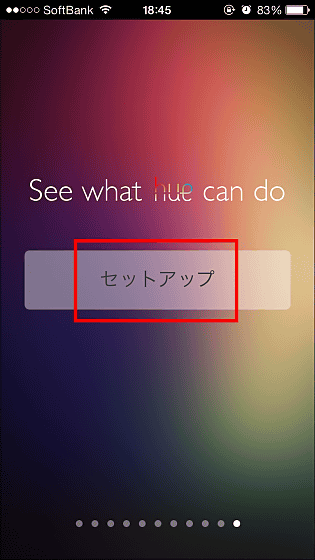
「ブリッジのボタンを押してください」を表示されるので、先ほどセッティングしたブリッジの真ん中のボタンを押します。
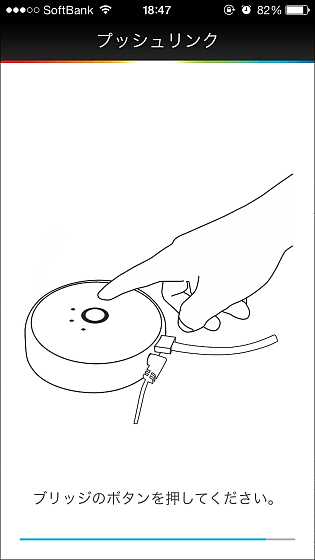
たったこれだけで、ブリッジとアプリの設定は完了し、タップするだけで色を変えられる「シーン」と呼ばれるプリセット設定の選択画面が表示されました。「夕焼け」「色鉛筆」「ジャンプ」「ギリシャ」などユニークな色見本となっています。
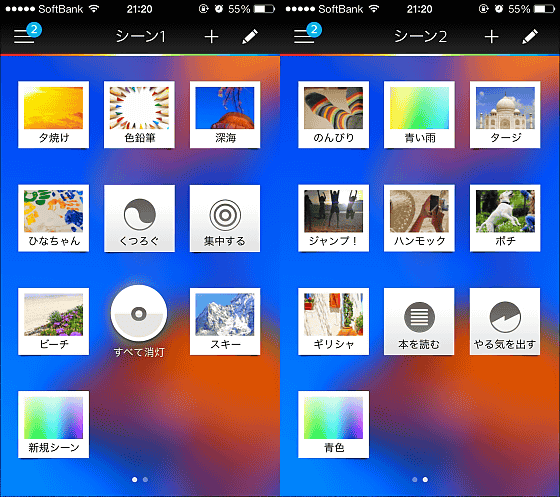
試しに「夕焼け」をタップしてみると……
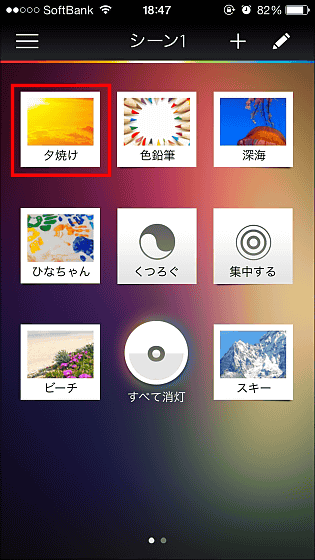
ランプの色が夕焼け色に変化し、明るさを調節するスクロールバーが表示されます。直接、夕焼けの景色から色を再現するには、鉛筆マークをタップ。
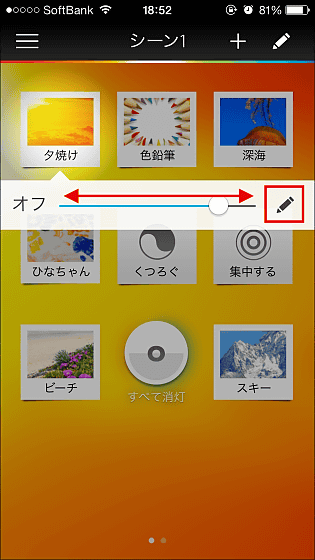
夕焼けの画像が表示されました。アイコンを再現したい色の場所にタップしながらスライドしていくと……
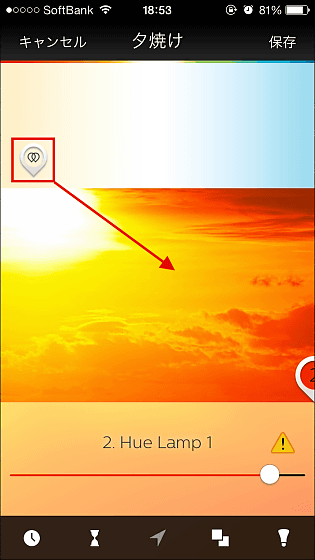
移動先の画像の色に合わせて、めくるめくランプの色が変わります。
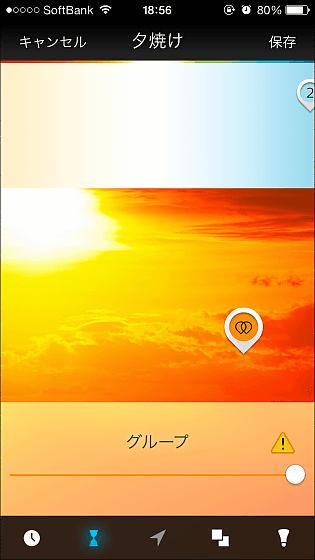
色見本にアイコンを合わせる以外にも、その時の状況や気分に合わせて「くつろぐ」「集中する」「やる気を出す」「本を読む」といった暖色系~蛍光灯色のプリセットからワンタッチで切り替えることができます。
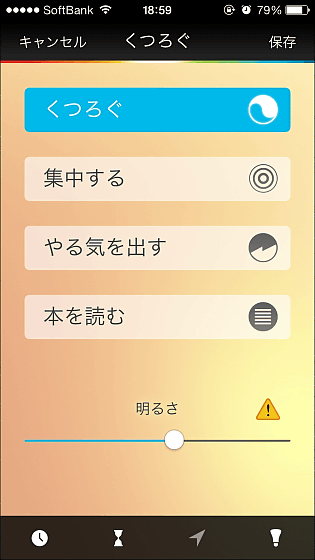
また、画面右下の時計マークをタップすると、開いているシーンをつけたり、消したりするための時刻を設定可能。
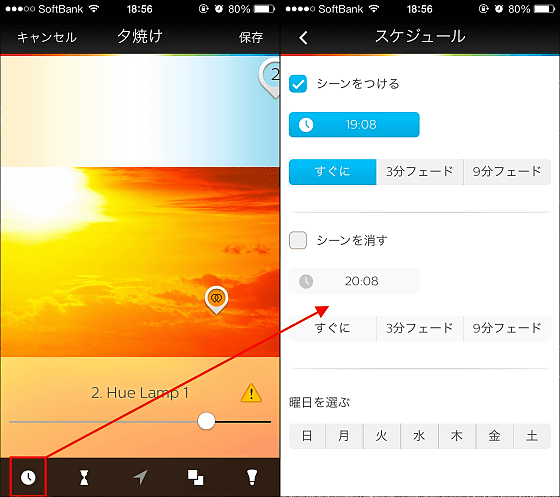
砂時計マークからは、1時間後、2時間後などにランプをつけたり消したりできるタイマーを設定できます。
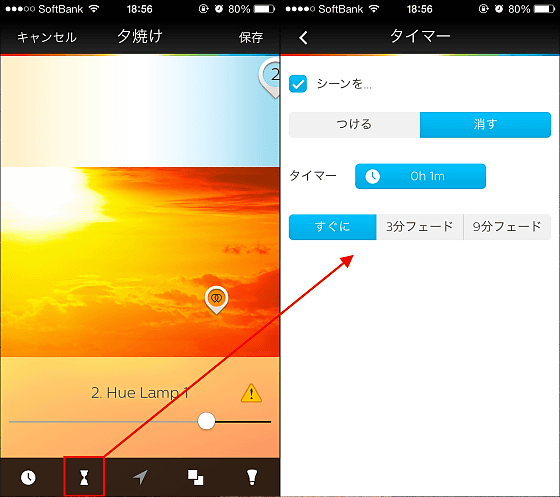
GPSのマークからはGPS機能を使用できますが、先に「my hue」というPhilipsのコミュニティにログインする必要があるようです。GPS機能を使用するためには、「ログイン」をタップ。
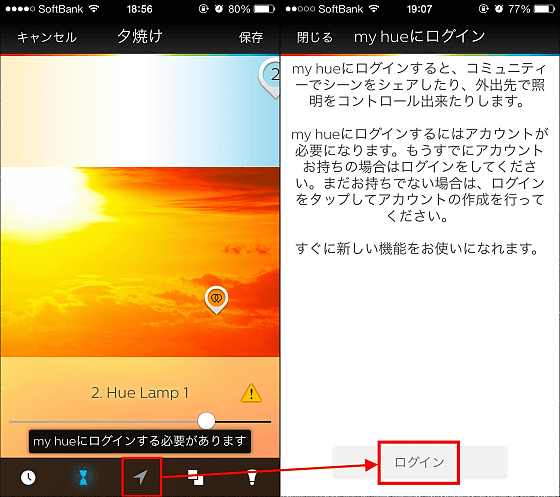
ログイン画面が開いたら、アカウントを作成するため、「新規アカウントを作成する」をタップ。
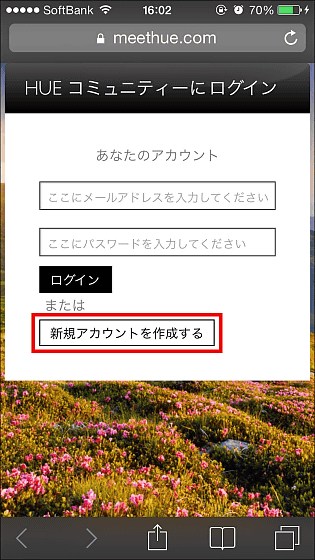
名前、メールアドレス、パスワードを入力し、利用規約の同意にチェックを入れたら、「続行」をタップ。
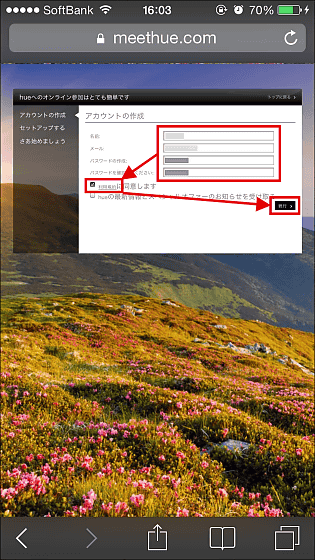
すると、アプリの時と同じくブリッジの設定画面が表示されますが、すでに設定済みなので「さあ始めましょう」をタップして画面を切り替え、「トークンリクエストを続行する」をタップ。
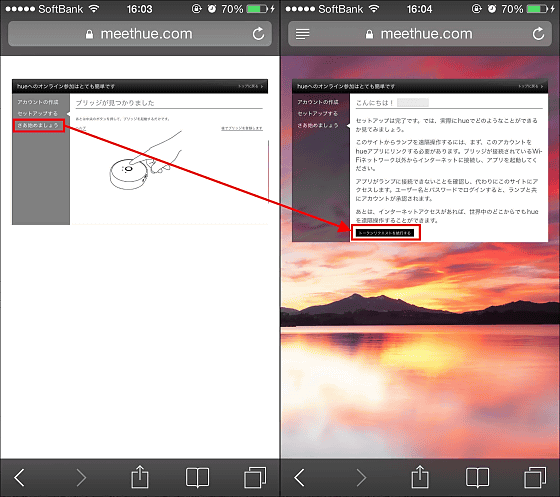
「はい」をタップ。
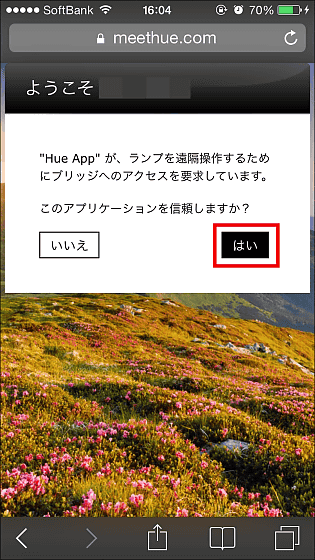
するとアプリに戻り、現在地が表示されました。GPS情報を読み取って、自動でランプを「帰宅したら点灯」させたり、「外出したら消灯」といった設定も可能になりました。
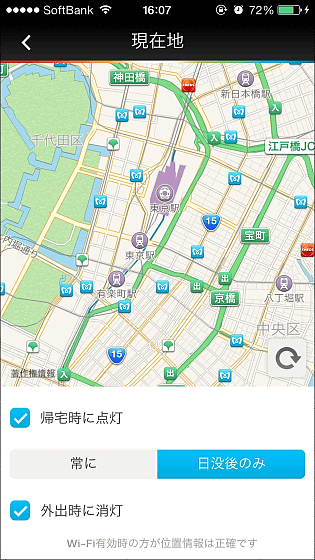
また、撮影した写真や、ライブラリに保存されている画像を選択してシーンの作成も可能。手持ちの画像から色を再現するには、色の選択画面下の四角マークをタップし、「ライブラリ」をタップ。

画像を選択し、スライドして画像のリサイズ位置を決めたら、右上の「使う」をタップするだけ。これで他のシーンと同じようにランプの色をグリグリ変えることができます。

さらに、ランプのマークをタップすると、hueスタートキットに入っている3つのランプをオン・オフすることも可能。
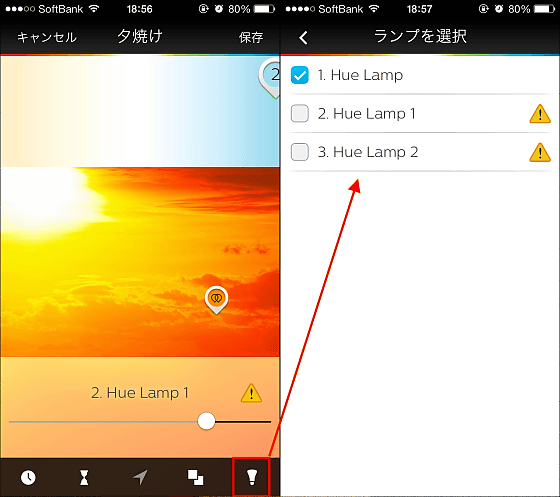
シーン以外の設定は、画面左上のメニューボタンをタップ。
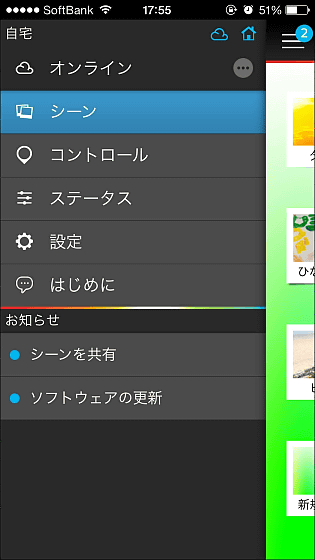
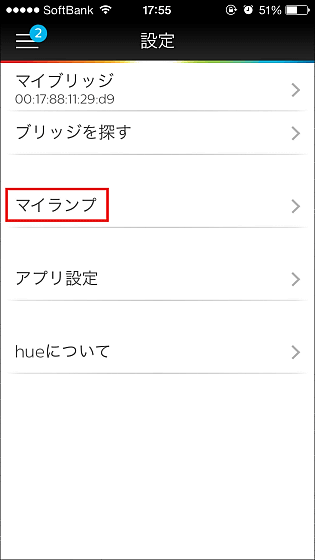
コントロールをタップすると、グラデーションの色見本からアイコンを動かして色を再現できます。
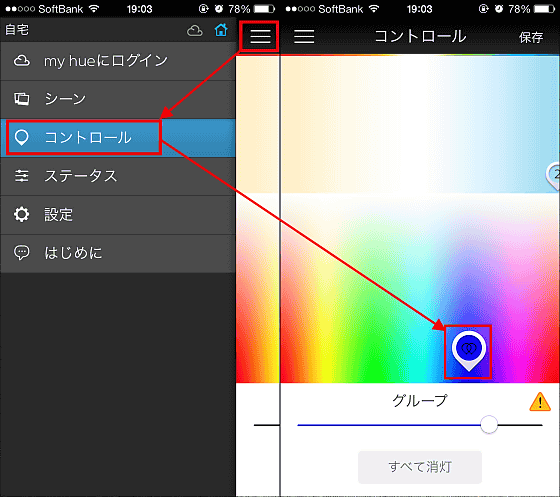
青色を再現した状態で、画面右上の「保存」をタップすると、シーン名を入力して、新しいシーンの1つとして登録でき……
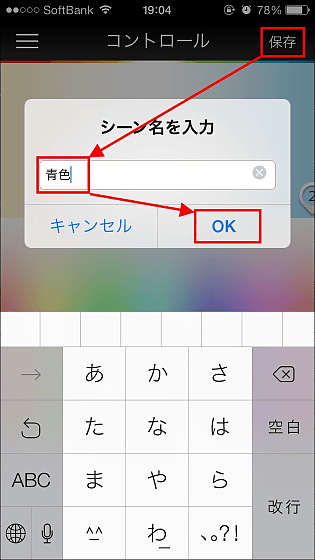
保存後は、シーン選択画面から、タップするだけで青色をパパっと再現できるようになります。
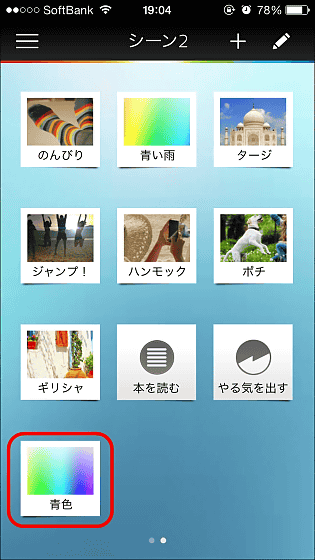
メニューボタンから、「ステータス」をタップすると、現在の3つのランプの輝度がスクロールバー付きで表示され、スライドしてコントロールが可能。
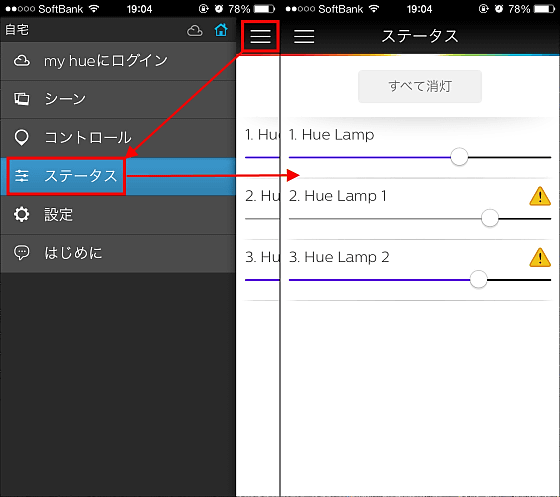
また、「設定」の項目から「マイランプ」をタップすると……
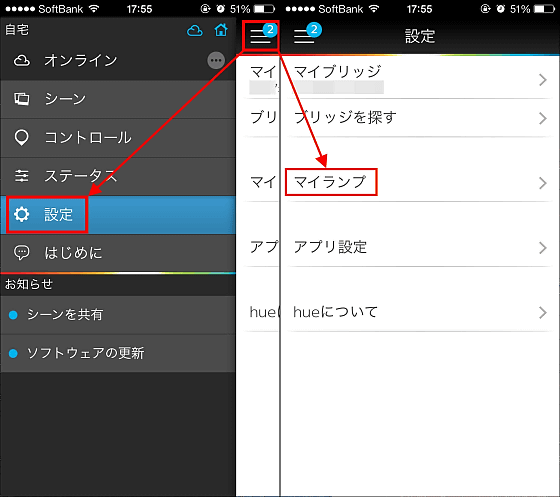
追加で4つめ、5つめとさらに多くのランプを購入した時に「ランプを追加」からコントロールするランプを追加登録でき、1つのブリッジに対して50個までのライトを登録してコントロールできるという十分すぎるライト収容数です。
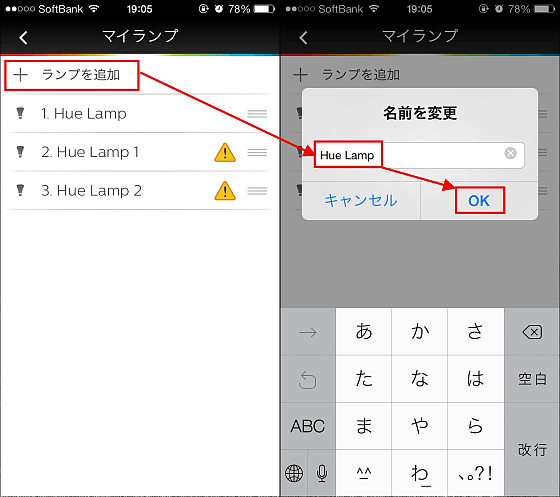
さらに、IFTTTとの連携もできるようになっているので、設定によっては、「SNSでタグ付けされた時に点滅」させたり、「天気予報に応じてランプの色を変える」なども可能とのこと。アイデア次第では、ただの電球の域を超えた使い方がいろいろとありそうです。
◆ランプの色を変えまくってみた
iPhoneアプリから、実際にhueのLEDランプの色を変化させている様子は以下のムービーから確認できます。
「Philips hue」をiPhoneで操作してリモートで色を変えまくってみた - YouTube
「夕焼け」の白く輝く太陽
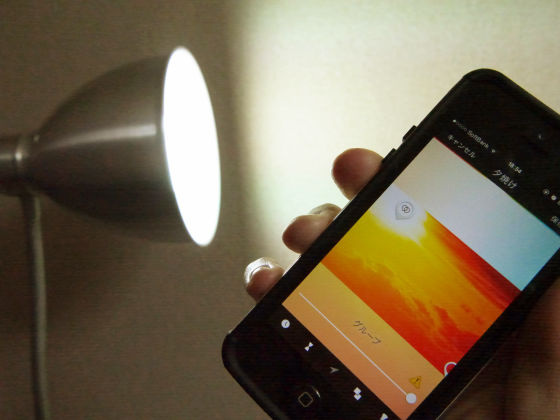
オレンジ色の空

赤焼け空とプリセットのシーンは再現度が高く、画像そのままの色でランプが光ります。

インドの世界遺産のタージ・マハルのプリセット・シーンである「タージ」はこんな感じ。
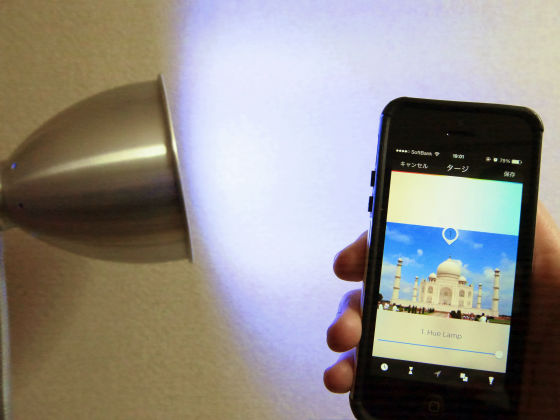
ぐりっと建造物にアイコンを合わせると白っぽい光に。
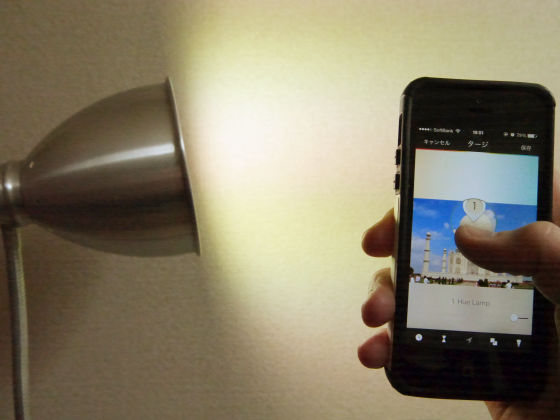
iPhoneのライブラリから選択した「ユニオンジャック」の白

赤は真っ赤というより少しオレンジがかった赤が再現されています。

青も薄めの青。ユニオンジャックの真っ青や真っ赤は完璧に再現できないようです。

「くつろぐ」は落ち着く感じの暖色
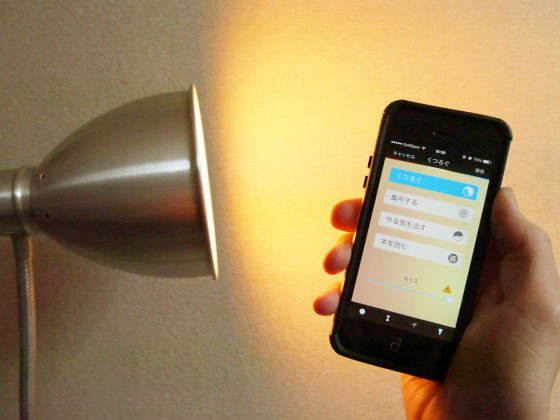
「集中する」は蛍光灯のはっきりした色で勉強する時に手元やPCがよく見えそうな感じ。
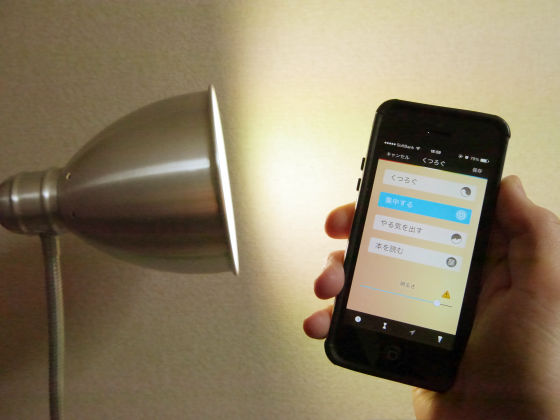
「やる気を出す」はさらに白っぽい蛍光灯の色。
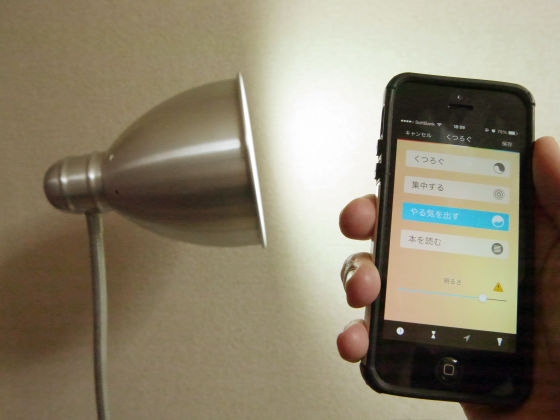
本を読むは明るめの暖色系で、眠る前の読書タイムに良さそうな色合いです。

アプリはiOS版だけでなくAndroid版もあり、スマートフォンやタブレットからの操作で、いともカンタンに部屋の印象をガラッと変えられるhueは、色を変えるだけでなく、さらに徐々に明るくなるタイマー機能・IFTTTとの連携・ネットからの遠隔操作・ジオフェンス機能などがあり、それらの機能も徹底的に使ったレビューは「スマホでの遠隔操作・色変化が可能な電球「Philips hue」を使い倒してみた」の記事から確認できます。
なお、「Philips hue」は、Apple Storeで1セット2万6000円(税込)で購入可能。
Philips hue LEDランプ スターターセット - Apple Store (Japan)
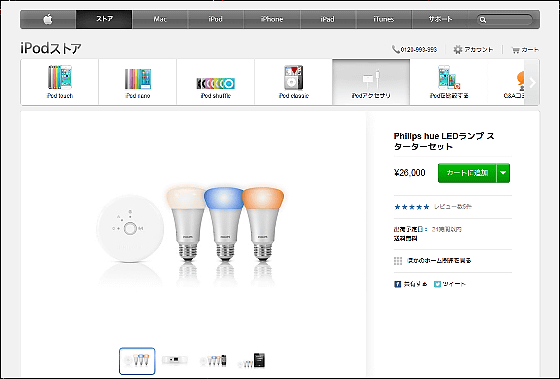
Amazonでは現在、並行輸入品のスターターセットが1つ2万7400円(税込)で販売中です。
Amazon.co.jp: PHILIPS hue フィリップス LED スマート照明システム スターターパック iPhone iPadなどのスマホで明かりをカスタマイズ 【並行輸入品】: ホーム&キッチン
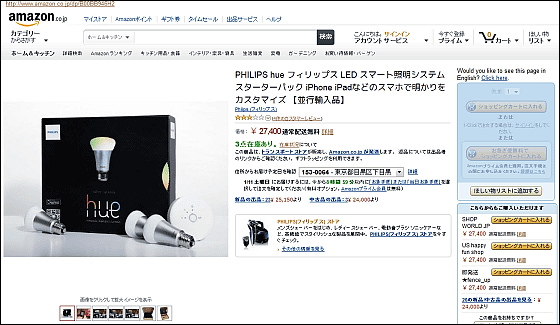
・つづき
スマホでの遠隔操作・色変化が可能な電球「Philips hue」を使い倒してみた - GIGAZINE

・関連記事
スマホ連動でカラーや明るさを変更できるフィリップスのLED照明システム「hue」 - GIGAZINE
油を一切使わず熱風で揚げ物を作る「ノンフライヤー」でいろいろ作ってみました - GIGAZINE
スマホでLED電球の自動オンオフ・色や明るさ変更・音楽に合わせて光らせるなどができる「LIFX」 - GIGAZINE
世界で一番エネルギー効率のいいLED電球「NanoLight」 - GIGAZINE
LED電球はどれがベストなのか、実際に買って比較してみました~実際の明るさ編~ - GIGAZINE
・関連コンテンツ
in レビュー, ハードウェア, 動画, Posted by darkhorse_log
You can read the machine translated English article I tried changing every color with LED li….